Handbrake — это программа, изначально разработанная для копирования DVD-дисков. Это кроссплатформенный инструмент, который вы можете загрузить на Windows, Mac и Linux. Вы также можете использовать Handbrake для сжатия видео, поскольку он предлагает больше возможностей для редактирования видео. Инструмент хорошо известен своей функцией сжатия видео, но в некоторых обзорах утверждается, что он снижает качество видео после сжатия. Итак, этот пост расскажет вам, как использовать Handbrake для сжатия видео без потери качества.
Часть 1: Используйте ручной тормоз, чтобы изменить различные значения видео, чтобы уменьшить размер
Из-за высокого разрешения, такого как HD и 4K, видео, как правило, имеют больший размер файла, и их загрузка в социальные сети может привести к ошибке. Handbrake — один из наиболее важных способов сократить использование полосы пропускания и сэкономить место на устройстве. Когда вы узнаете больше об инструменте кодирования видео, вы сможете открыть для себя его эффективный DVD-риппер, конвертер и другие мощные функции. Это также отличный инструмент для пакетной обработки файлов. Без лишних слов давайте посмотрим, как использовать Handbrake для уменьшения размера файла.
Сжатие видео без потери качества | HandBrake
Шаг 1. Если на вашем устройстве нет программного обеспечения, посетите официальный сайт Handbrake и выберите версию программного обеспечения для Windows, Linux и Mac. Убедитесь, что на вашем компьютере установлена среда выполнения .NET Desktop 6.0.x для обновленной версии Handbrake. Кроме того, у вас должно быть 6 ГБ или больше памяти для плавного сжатия видеофайлов 4K.

Шаг 2. Перейти к Файл меню и выберите Открытым возможность загрузить видео. Кроме того, вы можете выбрать Открытый источник или перетащите файл, чтобы импортировать видеоклип из папки. После загрузки выберите выходной формат для сжатия. Некоторые рекомендуемые форматы: MP4, MKV и WebM для эффективного сокращения. Если вы хотите изменить формат видео позже, вы можете найти опцию в Настройки вывода .

Шаг 3. Пресет даст вам больше возможностей для сжатия. Вы можете настроить вывод в соответствии с устройством или программой для совместного использования. Но для общего сжатия Быстрое 1080p30 является отличным. Другие настройки включают разрешение видео, кодек, частоту кадров, битрейт и т. д. Настройка параметров гарантирует сохранение качества.

Шаг 4. Сохраните видео, переименовав выход. Затем найдите Назначения меню и щелкните Просматривать кнопка. Выберите указанный путь к папке. После этого нажмите кнопку Начинать Кнопка кодирования, чтобы начать сжатие. Если инструкция немного сложна, попробуйте приведенное ниже решение с более простым способом сжатия видео.
Как пользоваться Handbrake? Меняем формат видео на mp4 и сжимаем видео без потери качества

Часть 2: Используйте AnyRec для сжатия видео онлайн бесплатно
Когда видеокомпрессор Handbrake не работает или слишком сложен для вас, отличная альтернатива, такая как AnyRec Бесплатный видеокомпрессор онлайн могу помочь тебе. Это бесплатный веб-компрессор с простым интерфейсом для удобной навигации. Его сжатие поддерживает видео из различных социальных сетей, таких как WhatsApp, Twitter и других платформ.
Он поддерживает входные форматы, такие как MOV, MP4, AVI, MKV, WMV и другие. Более того, онлайн-конвертер не будет применять водяной знак к вашему выводу! Посетите лучшую и самую бесплатную альтернативу конвертеру видеокомпрессора Handbrake!
◆ Быстрая и надежная скорость сжатия без потери качества видео.
◆ Включите сжатие видео с нестандартным размером, разрешением, битрейтом и форматом.
◆ Технология искусственного интеллекта автоматически улучшает качество видео при сжатии.
◆ 100% бесплатно и безопасно для уменьшения видеофайлов до ГБ, МБ и КБ с неограниченным количеством загрузок.
Шаг 1. Перейти к https://www.anyrec.io/free-online-video-compressor/ и щелкните Загрузить видео кнопка. Появится диалоговое окно; щелкните Скачать кнопка для установки лаунчера. После этого нажмите кнопку Загрузить видео кнопку еще раз, чтобы импортировать видео для сжатия.

Шаг 2. Когда появится меньшее окно, выберите размер для сжатия или переместите параметр рядом с процентом. Вы также можете выбрать выходной формат, разрешение и битрейт сжатого файла.

Шаг 3. После этого нажмите кнопку Компресс кнопку и дождитесь его завершения. Вам нужно будет выбрать указанную папку в Выберите папку вариант. Вы получите уведомление от онлайн-конвертера об успешном сжатии.

Совет профессионала: Нажмите кнопку «Установить настольную версию», чтобы загрузить AnyRec Video Converter. Он имеет больше функций для лучшего качества сжатия. Вы можете найти Video Compressor в меню Toolbox.
Часть 3. Часто задаваемые вопросы о сжатии видео с помощью ручного тормоза
- Собирает ли видеокомпрессор Handbrake информацию из системы? Нет. Официальный представитель Handbrake гарантирует, что программное обеспечение не собирает такую информацию, как телеметрия, данные журнала и статистика использования. Кроме того, Handbrake не собирает информацию, связанную с исходным и закодированным видеоконтентом пользователя.
- Могу ли я использовать Handbrake даже без подключения к Интернету? Да. Программное обеспечение можно использовать без сети Wi-Fi или облачного сервиса, поскольку оно работает на собственном компьютере. Благодаря встроенному средству проверки обновлений вам не нужен Wi-Fi для получения обновлений программного обеспечения.
- Ручной тормоз теряет качество при сжатии? Да. При сжатии видео неизбежна потеря качества; однако видеокомпрессор Handbrake позволяет вам выбирать настройки кодирования, чтобы избежать слишком большой потери качества. Единственная проблема, с которой вы столкнетесь при работе с Handbrake, — это сложная настройка для получения отличного сжатого видео.
Заключение
В целом, видеокомпрессор Handbrake — хороший инструмент для уменьшение размера видеофайла. Это помогает уменьшить размер предустановок по умолчанию для популярных социальных платформ и устройств. Хотя он доступен и достаточно полезен, бывают случаи, когда инструмент не работает или, что еще хуже, у вас нет времени учиться и практиковаться с ним.
Таким образом, AnyRec Free Video Compressor Online может стать Альтернатива ручному тормозу решение для получения сжатого видео без потери качества. У него также есть настольная версия, которая имеет более широкие возможности для эффективного сжатия, преобразования, слияния и редактирования любого медиафайла. Посетите официальный веб-сайт AnyRec, чтобы увидеть другое мощное программное обеспечение!
Статьи по Теме
- Сжимайте видео для Meta Facebook Messenger с помощью 3 онлайн-инструментов
- Полное руководство по обрезке/обрезке/изменению размера видео с помощью FFmpeg
- Два ускорителя скорости помогут вам ускорить видео онлайн и офлайн
- [Обновление 2023 г.] 6 лучших приложений для ускорения видео на Mac/Windows/Mobile
Источник: www.anyrec.io
Handbrake — как сжать mp4 файл видео по жесткому!

Ребята всем привет! На связи Александр Борисов. Я никуда не пропадал, я тут хоть не писал неделю, зато пахал как лошадь! Делаю для вас обещанный видеокурс «Как создать БЛОГ за ЧАС и заработать на нем» , а так же еще кое-что, но это пока в секрете. =)
Видеокурс почти доделан! Осталось только до оформить его чутка и он выйдет в свет! Для новичка, которые не разбирается в создании блога это клад. Он бесплатный, но хочу сказать, даст фору еще и некоторым платным. Ладно, скоро все будет. Не пропустите .
А сегодня в своей статье я хотел бы рассказать вам об одной классной программке (конвертере), который называется Handbrake. Handbrake — это штука, которая сжимает mp4 и mkv файлы делая их намного меньше по размеру с самой самой наименьшей потерей качества.

Handbrake — стал для меня теперь одной из самых часто используемых программ в арсенале. Помните вот в этой статье я говорил, как качественно записать скринкаст на компьютере? Технология была там следующая — сначала записываем видео, сохраняем его в avi, чтобы было супер качество, а потом просто сжимаем конвертером, который предоставил нам сервис Инфопротектор.
В итоге получаем файл так же хорошего качества но намного меньшего размера. Эта техника хорошая. Сейчас я начал применять еще одну технику. Сначала я записываю видео, сохраняю его в mp4 формате (это если пишу в camtasia studio, если на камеру, то сохраняю в Pinnacle Studio 16), и потом это самое видео mp4 сжимаю программой Handbrake.
Благодаря Handbrake оно уменьшается почти в 3 раза. Это супер! А качество осталось прежним. Если даже и изменилось оно, то это надо сильно присматриваться. При сжатии живого видео, когда вы записываете себя на камеру, как-то да, качество немного меняется, но все равно не сильно, а когда с компьютера пишешь видео на camtasia studio ту же, то вообще оригинал от сжатого не отличишь.
Короче handbrake молодца! Я записал видео, продолжительность 29 минут. До сжатия handbrake размер был 126 мб, после сжатия — 49 мб. И то я в программе ставил настройки легкие, если поставить сжатие по сильнее, то вообще можно очень хорошо сменить размер.
Ладно! Давайте покажу как работать в программе. Уверен большинству из вас она будет как раз кстати. Сразу скажу, что я не профи в handbrake. У нее вообще много возможностей, но я не забиваю ими себе голову. Я всегда брал для себя только то, что мне нужно.
Поехали.
Как сжать mp4 файл при помощи Handbrake?
Вот есть у нас файл mp4, нам надо его сжать. Скачиваем программу handbrake вот здесь , устанавливаем, запускаем. Далее загружаем в нее файл mp4 который надо сжать (уменьшить его вес):

Далее ждем пока наш файл загрузится. Если вес у файла большой, к примеру 3 гб, то он будет загружаться по дольше, чем файл например размера 200 мб, но все равно все происходит быстро:

Ок. Загрузили, теперь ставим галочку на Web Optimized:

Далее переходим во вкладку Video и ставим сжатие на 23. Я лично делаю так. По умолчанию стоит 20, но 23 сожмет сильнее и качество почти не потеряется. Можете поставить по больше, 24, 25, 26. Пробуйте! Видео записанное с экрана монитора, можно смело 26 ставить, а вот живое видео где вы двигаетесь, лучше 23:

Гут. Ну и последнее! Выбираем куда будем сохранять наш файл сжатый, и жмем Start:

Отлично! Видео началось сжиматься, внизу побежали циферки:

Когда будет вот такая надпись — Queue Finished, то все, видео сжато, можно смотреть там куда вы его сохранили. Ну как вам размеры что было и что стало? А как качество? Короче штука полезная, пользуйтесь Handbrake и сжимайте свои видео?
На этом у меня все. Может быть кто-то подскажет какую-то другую методику сжатия видео вместо handbrake? Буду очень благодарен. Ну все. Всем спасибо за внимание!
В заключении мини анонс нового курса по защите и ускорению WordPress, который мы скоро начнем делать с человеком, настоящим профи в этом деле.
Он специалист по информационной безопасности с 15-летним стажем, работал в очень серьезных гос.структурах:
Ну все, всем пока!
С уважением, Александр Борисов
Источник: isif-life.ru
Как уменьшить размер видео?
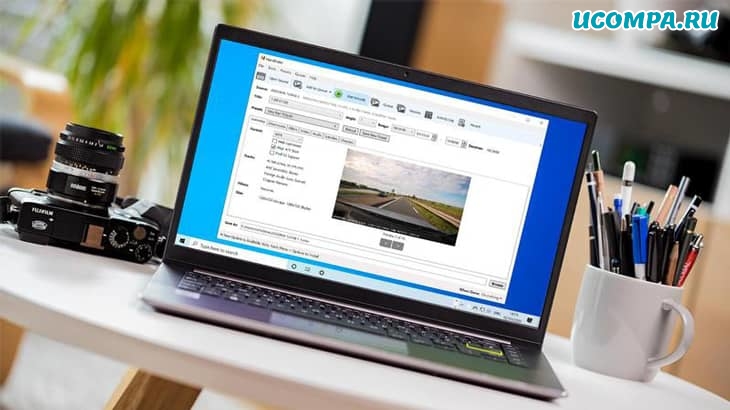
Видео файлы всегда занимают очень много места в вашем хранилище.
Но если вам нужно освободить часть этого пространства (но сохранить видео) или вы хотите отправить это видео кому-то другому, но вы не можете часами ждать его загрузки, вот как вы можете сжать файл и превратить гигабайты в мегабайты.
Есть несколько вариантов, и один из них, который вы, возможно, предпочтете использовать — это программа для редактирования видео, которую вы использовали в первую очередь для его создания.
Часто настройки по умолчанию сохраняют его в высоком качестве (или в неэффективном формате), что означает, что визуализированный файл намного больше, чем нужно.
Повторный рендеринг в более низком разрешении и, возможно, с более низким битрейтом очень поможет в уменьшении размера итогового файла.
Если вы не уверены, какое разрешение или битрейт использовать, и беспокоитесь, как это повлияет на качество, то альтернативным (и единственным вариантом, если вы изначально не создавали видео) является использование программного обеспечения для преобразования видео.
Есть много таких утилит, доступных для бесплатной загрузки, и мы собираемся использовать здесь инструмент под названием «Handbrake», чтобы шаг за шагом показать вам, что именно нужно сделать, чтобы уменьшить размер файла.